
Из этого урока вы узнаете как настроить фотошоп для работы с изображениями: фотографии, иллюстрации, фотобаши, коллажи. Настройка фотошопа поможет увеличить быстродействие программы и снизить общую нагрузку системы для любого компьютера и любой версии фотошопа. Приведенные ниже настройки программы актуальны для всех версий Photoshop, и следуя по шагам вы ускорите работу программы на своем компьютере (ноутбуке).
Как настроить фотошоп (Adobe Photoshop)

Инструкция по базовым настройкам фотошопа дана на примере русскоязычной версии. Если у вас меню на английском языке, ориентируйтесь на расположение строк в меню, либо поменяйте язык интерфейса. Все скриншоты кликабельны, для того чтоб лучше рассмотреть — кликните по картинке и она увеличится. Открыв картинку можете сравнить приведенные настройки с вашими.
Видео-уроки Фотошопа для начинающих. Урок #1: «Как начать работать в Фотошопе»
Окно установок находится по пути “Редактирование → Настройки → Установки” (Edit → Preferences → General), либо вызывается горячими клавишами Ctrl+K. K — клавиша с английской буквой на клавиатуре, русская буква Л. Переключать раскладку языка на клавиатуре не нужно. Основные настройки, Ctrl + K
Основные настройки
- Палитра цветов — Adobe
- Палитра цветов HUD: Колесо цветового тона (среднее)
- Интерполяция изображения: Бикубическая (наилучшая для плавных градиентов)
В блоке «Параметры» ставим галочки напротив строк:
✅ Экспорт буфера обмена.
✅ Изменить размер изображения при размещении.
✅ Всегда создавать смарт-объекты при размещении.

Вкладка «Основные»
Интерфейс
В этом окне настраивается внешний вид программы. Первая строка — цветовая тема, на выбор предлагается 4 варианта от темного, до светлого.
Нужный вариант выбирается кликом ЛКМ по квадрату. Я предпочитаю светлое оформление, так меньше глаза устают и лучше воспринимается яркость фотографий.
Следующая строка — цвет подсветки, предлагается два варианта “по умолчанию” и “синий”. Это цвет, которым подсвечиваются элементы меню, когда на них наводишь мышкой. Какой вариант выбрать — дело вкуса.

Настройки внешнего вида программы фотошоп
Рекомендуемые значения Цвета и Границ приведены в таблице:
| Режим «Стандартное окно» | По умолчанию | Не показывать |
| Полноэкранный вид меню | По умолчанию | Не показывать |
| Цветной экран | Черный | Не показывать |
| Монтажная область | По умолчанию | Линия |
ОСНОВЫ ФОТОШОП ЗА 15 МИНУТ
В следующем блоке выбираем язык интерфейса “Русский”, остальные настройки в этом блоке оставляем без изменений.

Язык интерфейса выбираем русский
⚠ ⚠ ⚠ А вам нужны подробные инструкции для английского языка? Напишите в комментариях о своих языковых предпочтениях.
Рабочая среда
Во вкладке “Рабочая среда” все настройки оставляем без изменений по умолчанию. Сверьтесь по скрину, были ли у вас изменения в настойках?

Настройки рабочей среды оставляем по умолчанию
Инструменты
Число пунктов в меню “Инструменты” может отличаться от показанного на экране. Чем старше версия, тем меньше пунктов.
Во всех случаях убираем галочки со следующих параметров:
- Показывать подробные подсказки.
- Смена инструментов клавишей Shift.
- Продолжение панорамирования.
На скрине показаны настройки, которыми пользуюсь я. Обязательно отметьте функцию «Масштабировать колесиком мыши», очень удобный способ увеличивать и уменьшать изображение.

Подробные подсказки нужны только при первом знакомстве с программой, дальше они будут только отвлекать и перегружать систему. Убираем галочку с пункта «Показывать подробные подсказки».
Смена инструментов клавишей Shift означает, что для переключения с одного инструмента на другой нужно будет нажимать два клавиши, вместо одной, отвечающей за выбор инструмента.
Продолжение панорамирования создает эффект продолжения движения изображения, после того, как вы его перестали двигать.
Например, передвигаете картинку “рукой”, или инструментом «Перемещение». Вы уже руку разжали и отпустили картинку, а она продолжает двигаться по инерции и остановится за пределами нужного вам места.
История и учетные данные контента
Везде проставляем “Нет” и снимаем галочку с “История изменений”. Эта опция предназначена для того, чтоб сохранять историю изменений файла.
Для интереса я поставил сохранять историю в текстовый файл. По закрытии изображения получил файл с расширением txt, в котором указано время открытия и время закрытия картинки.
Зачем мне такая информация нужна — не знаю, но если работать с большим числом изображений, получим большое число ненужных файлов. Поэтому проставляем “Нет”.

В настройках История и учетные данные везде ставим «Нет»
Обработка файлов
В вкладке “Параметры сохранения файла” делаем следующие настройки:
- Сохранять миниатюры — Всегда
- Расширение имен файлов — Использовать нижний регистр
Проставляем галочки для следующих параметров:
✅ Сохранить как в исходную папку.
✅ Сохранить в фоне.
✅ Автоматически сохранять информацию о восстановлении каждые 10 минут.

В блоке “Совместимость файлов” в настройках Camera Raw ничего не трогаем, и проставляем следующие галочки:
✅ Использовать формат Adobe Camera Raw для поддержания файлов Raw
✅ Использовать Adobe Camera Raw для преобразования документов из 32-х битных в 16/8-битные
✅ Выводить предупреждение перед сохранением многослойных файлов в формате TIFF
В строке максимизировать совместимость файлов PSD и PSB ставим значение “Всегда”.
Для нижней строки “Длина списка недавних файлов” ставим значение 20. Двадцать, это число последних открытых файлов, которые сохраняются в меню Файл → Последние документы…
Экспорт
Во вкладке экспорт делаем следующие настройки:
Формат быстрого экспорта JPG, качество 6
Местоположение быстрого экспорта предусматривает два варианта:
- Каждый раз спрашивать куда экспортировать.
- Экспортировать файлы в папку ресурсов с текущим документом.
У меня выбрано “Каждый раз спрашивать”, потому что часто сохраняю готовую работу в отдельную от исходников папку. Какой вариант выбрать вам — решайте сами как удобнее.
Варианты сохранения метаданных при быстром экспорте:
- Нет, т.е. ничего не сохранять.
- Сохранять сведения об авторских правах и контакты, у меня стоит “Нет”, чтоб облегчить вес файла. При размещении в интернет сведения об авторских правах не сохранятся.
Цветовое пространство быстро экспорта — обязательно убедитесь, что у вас стоит галочка преобразовать в sRGB:
✅ Преобразовать в sRGB.

Убедитесь, что стоит галочка «Преобразовать в sRGB»
Изображения в цветовом пространстве sRGB поддерживают все интернет браузеры и устройства для просмотра.
Если преобразование не сделать, то в интернет картинка будет показываться не так, как вы видите у себя на экране или не откроется вовсе.
Производительность
Во вкладке “Производительность” мы задаем размер оперативной памяти, который может использовать программа.
Оптимальный диапазон находится в районе 50-70 % от доступного значения памяти RAM. Регулируется кликом курсора мыши на знаки “-” и “+” по краям синей полосы.

Если для первых версий photoshop хватало 2 Гб оперативки, то для последних версий рекомендуемое значение ОЗУ 16 Гб, а еще лучше 32 Гб.
У меня общее значение оперативной памяти 16 Гб, доступно из них 10 Гб, под фотошоп отведено 7 Гб и три Гб оставлено под другие программы.
Чтоб снять нагрузку с центрального процессора, фотошоп задействует вычислительные мощности графического процессора.
В настройках графического процессора ставим галочку ✅ Использовать графических процессор, после чего жмем на кропку “Дополнительные параметры”.
Открывается окно “Дополнительные настройки графического процессора”, где ставить отметки:
✅ Использовать OpenCL.
✅ Сглаживание направляющих и контуров.
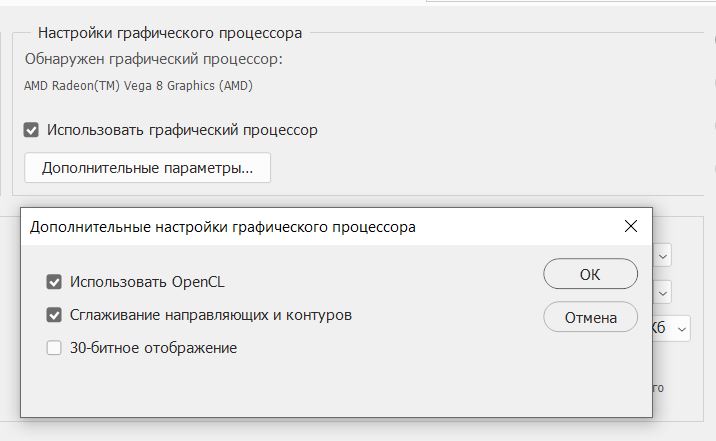
В старых версиях программы есть строка “Режим рисования”, для которой выбирает вариант “Расширенный”. В новых версиях Adobe Photoshop нет строки “Режим рисования”.
Для всех версий, в дополнительных настройках графического процессора клеточку напротив фразы “30-битное отображение” оставляем пустой.
После жмем на кнопку “OK” и закрываем диалоговое окно дополнительных настроек.

В блоке История и кэширование кликаем мышкой по строке “По умолчанию/фотография”. Внешне строка не изменится, но в правом столбике появятся значения Историй действий 50, Уровень кэша 4, Размер фрагмента кэша 1028 Кб.
Отмечаем галочкой строку ✅ Многопотоковая композиция. В старых версиях этой строки нет.

Обработка изображений
Пункт “Обработка изображений” появился с добавлением нейрофильтров. В выпусках Ps 2018 и старше этого пункта нет.
Если у вас есть графа “Обработка изображений”, значения оставляем по умолчанию:
- Обработка выделения объекта — Устройство.
- Обработка выделенных объектов — Быстрее.

Рабочие диски
Фотошоп обращается к рабочим дискам для сохранения временных файлов. Можно выбрать один или несколько дисков.
Для ускорения работы фотошоп выбираем загрузочный диск, на котором установлена программа. В этом случае будет минимальное время отклика программы к временным файлам.
Если на диске С недостаточно места, меньше 6 Гб, то ставим галочку напротив свободного диска.

Курсоры
Курсор есть во всех инструментах для рисования и ретуши: все виды кистей и ластик. Рекомендуемые параметры для вкладки “Курсоры”:
- Нормальный кончик кисти.
- Показывать перекрестие на кончике кисти.
- Другие курсоры «Точный».

Настройки кисти в фотошопе для рисования и ретуши
При таких настройках вы всегда сможете контролировать границы воздействия кисти. Однако, бывают ситуации, когда настроили все правильно, а курсор пропал. В таком случае проверьте, не включена ли у вас на клавиатуре клавиша «Caps Lock».
Прозрачность и цветовой охват
Настройки “Прозрачность и цветовой охват” оставляем по умолчанию без каких-либо изменений. Рекомендуемые значения показаны на скриншоте.

Единицы измерения и линейки
Здесь так же все оставляем по умолчанию. Нам нужно запомнить всего две цифры, которые контролируем при создании нового документа. Это размер разрешения.
- Разрешение для печати 300 Пиксели/дюйм.
- Разрешение для интернет 72 Пиксели/дюйм.

Сейчас просто запоминаем, где задаются единицы измерения. Если потом будете пользоваться линейками и понадобится поменять пиксели на миллиметры или сантиметры — вы знаете, где это сделать.
Направляющие, сетка и фрагменты
В настройках “Направляющие, сетка и фрагменты” оставляем параметры по умолчанию.

Подключаемые модули
Внешний вид окна настроек “Подключаемые модули” может незначительно отличаться в разных версиях. Важно проставить следующие галочки:
✅ Показать все группы и имена галереи фильтров.
✅ Разрешить расширениям подключаться к интернету.
✅ Загрузить панели расширения.

Текст
Вкладку текст оставляем без изменений, сохраняем все настройки по умолчанию.

Настройки текста оставляем по умолчанию
3D
Настройки для 3D оставляем по умолчанию.

Просмотры технологии
Настройки “Просмотры технологии” оставляем по умолчанию.

После того, как сделали все поправки нажмите кнопку “OK” в верхнем левом углу и перезапустите программу Photoshop.
Основные выводы
Поздравляю вас — мы большие молодцы, основная настройка фотошопа завершена.
Напишите в комментариях, всё ли получилось сделать по конспекту “Как настроить фотошоп”? Также напишите какой версией фотошоп вы пользуетесь — русской или английской?
В следующем конспекте расскажу как настроить цветовое пространство для подготовки изображений к публикации в интернет. Не забудьте оформить подписку, чтоб получать уведомления про выход новых материалов.
Понравилась статья? Поделись!
4 комментария
Владимир, я только года через два пользования фотошопом узнал, что фон можно с черного поменять на светлое оформление. Глаза меньше напрягаются и проще контролировать яркость фотографий.
Владимир, приветствую. Я когда-то начинал с версии 2014, потом обновлял до 2015, 2016 и каждый раз приходилось искать информацию по настройкам на разных сайтах либо смотреть часовой видеоролик.
Поэтому сейчас шпаргалку делаю так, чтоб самому было удобно пользоваться, если фотошоп слетит и понадобится заново настраивать.
Оставить комментарий
Подписка на статьи
Социальные сети Делюсь интересной информацией не только на блоге, но и в социальных сетях! YouTube Вконтакте
Источник: alexandr-utyshev.ru
Как пользоваться Фотошопом: инструкция для новичков
Сегодня мы будем рассматривать вопрос: «Как пользоваться Фотошопом?» Ведь именно этот графический редактор позволяет решать самые сложные задачи, связанные с изображениями. Сразу следует сказать, что здесь не будут предоставлены точные инструкции, а лишь рекомендации, позволяющие самостоятельно обучаться. Итак, далее вы узнаете, как пользоваться Фотошопом.
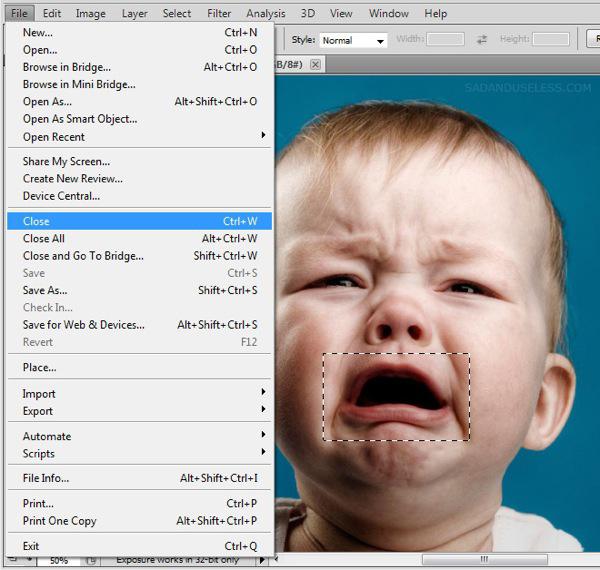
Подготовка
Сначала разберемся с самой программой. Самая последняя версия этого редактора: Adobe Photoshop CS6. Но вам не обязательно скачивать последнее обновление. Интерфейс программы и большинство инструментов практически не поменялись с момента выпуска первой версии. Конечно, первое обновление далеко уходит в прошлое по сравнению с CS6.
Но на начальном этапе обучения этой программе подойдет любая версия. Кстати, интерфейс данного редактора содержит 27 различных языков. В том числе присутствует и русский перевод.

Основные инструменты
Чтобы ответить на вопрос: «Как пользоваться Фотошопом CS6», необходимо в первую очередь рассмотреть основные инструменты программы. Так как без них вы не сможете проводить даже простейшие операции. Всего можно выделить 4 группы инструментов. Далее кратко рассмотрим каждую из них.
- Инструменты для выделения. Огромное количество операций, проводимых в программе Photoshop, происходят именно при помощи этой группы средств. Производить выделение можно по-разному. Например, произвольным образом при помощи инструмента «лассо» (горячая клавиша L) можно отделить небольшую область. Для более точных выделений рекомендуется использовать «перо» (Р). Производить выбор инструментов нужно в зависимости от ситуации.
- Инструменты для рисования. Наверняка, вы уже встречали подобные средства в других графических редакторах. Чтобы произвольным образом нарисовать рисунок, можно использовать «карандаш» или «кисть». Здесь возможно настраивать размер и точность инструментов. Если вы немного ошиблись или просто хотите стереть ненужный вам фрагмент, можно использовать «ластик». Для восстановления утраченного фонового изображения применяется «архивная кисть».
- Инструменты для коррекции. В эту группу входят различные средства для размытия, увеличения резкости, уменьшения яркости и т. д. Данные инструменты позволяют производить самые различные операции и эффекты.
- Дополнительные инструменты. В эту категорию можно включить средства для заливки, точечного восстановления, подбора цвета, набора текста и т. д.
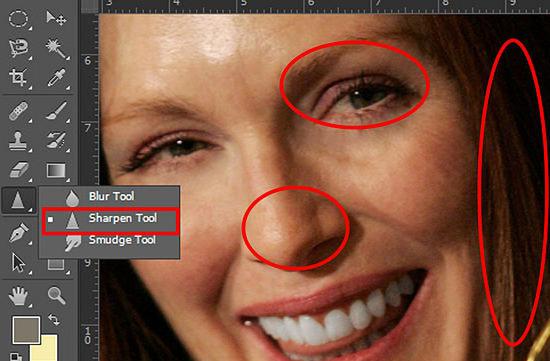
Дополнительные сведения
Чтобы понять, как научиться пользоваться Фотошопом, нужно для начала ознакомиться со всеми инструментами. Как вы, наверное, уже заметили, средств для редактирования изображения достаточно. Но не стоит думать, что на ознакомление со всеми инструментами у вас уйдет большое количество времени. Этот процесс всегда происходит весело и быстро.
Заключение
Вопрос «Как пользоваться Фотошопом?» очень часто задается на специализированных форумах. И порой он остается без должного внимания, так как невозможно каждому новичку объяснять всякий раз элементарные вещи, связанные с этим редактором. Рекомендуется сначала попытаться самостоятельно поэкспериментировать с инструментами, фильтрами и другими средствами. А после этого подходить более серьезно к этому вопросу. И через какое-то время вы уже сами сможете консультировать других по поводу того, как пользоваться Фотошопом.
Источник: www.syl.ru
Как настроить фотошоп для работы с фото
![]()
Поводом для написания этого материала послужили многократно повторяющиеся вопросы на форумах и в личных сообщениях на e-mail. Дело в том, что при неоптимальных настройках может возникать как замедление работы программы, так и различные другие проблемы, например, невозможность работы с отдельными фильтрами или инструментами.
Итак, давайте приступим.
Сначала настроим основные параметры самой программы, а затем перейдем к настройкам управления цветом.
Для того, чтобы открыть диалоговое окно настроек, нужно либо перейти в меню Редактирование – Настройки – Основные (Edit – Preferences – General) либо нажать комбинацию клавиш CTRL+K.
Появится следующее окно настроек (кликнув по картинке, вы можете просмотреть увеличенное изображение).

Здесь я обычно ставлю алгоритм интерполяции по умолчанию Бикубическая (наилучшая для плавных градиентов). Этот алгоритм наиболее универсален и подходит как для уменьшения, так и для увеличения размера изображения. Однако, после уменьшения придется поднимать резкость. Если же вы преимущественно уменьшаете изображения, то можете поставить алгоритм Билинейная. Тогда, в большинстве случаев, вам не придется повышать резкость после уменьшения либо делать это придется гораздо реже.
Также я снимаю флажок с параметра Смена инструмента клавишей SHIFT. Это ускоряет работу, так как позволяет быстро переключаться между инструментами одной подгруппы (например, между обычной и микс-кистью) нажатием всего одной клавиши, а не двух.
Теперь перейдем на следующую вкладку Интерфейс

Здесь настройки касаются в основном визуальных эффектов (обведено красным). Я их отключаю, так как это мешает в работе. Цвет интерфейса – это дело вкуса, но я привык по старинке работать в светлом интерфейсе.

Следующей вкладкой я не пользуюсь, так как функция синхронизации настроек еще недостаточно доработана. Никаких изменений я в нее не вношу.

Переходим на вкладку Обработка файлов

Здесь я изменяю настройку Максимизировать совместимость файлов PSD и PSB. Ставлю значение Всегда, чтобы каждый раз при сохранении не появлялось окно с этим запросом.
Следующая вкладка – Производительность.

Здесь нужно задать объем оперативной памяти, который будет использоваться программой, количество шагов истории изменений файла, доступное в палитре История, рабочие диски, а также настроить параметры использования графического процессора (видеокарты). Давайте пройдемся по порядку.
Оперативную память лучше задавать в пределах рекомендуемого программой диапазона, чтобы не замедлять работу операционной системы и других параллельно запущенных программ и процессов.
Рабочий диск нужно выбрать отличный от системного (того, на котором установлена операционная система). Рабочий диск используется для временных файлов, которые создает фотошоп в процессе работы. Очень хорошо, если это будет диск SSD, в этом случае многие операции будут выполняться быстрее.
Количество шагов в истории я оставляю по умолчанию равным 20, так как практически не пользуюсь историей изменений. Почему? Да потому что уже через пару минут ретуши даже 500 шагов истории уже будут использованы, а для хранения истории требуются большие ресурсы, что может привести к замедлению работы программы.
Поэтому вместо обращения к истории нужно просто правильно организовывать свою работу: производить операции на копиях слоев, использовать принципы неразрушающего редактирования.
В блоке настроек графического процессора нужно проверить, чтобы был включен флажок Использовать графический процессор. Для более подробной настройки нужно нажать кнопку Дополнительные параметры

Проверьте, чтобы параметры были настроены также, как на рисунке. Особое внимание обратите на два флажка – Использовать графический процессор для ускорения вычислений и Использовать OpenCL. Отключение этих функций приводит к невозможности использования многих операций и фильтров.
Из следующих вкладок практическое значение имеет вкладка Внешние модули. В ней должны быть включены флажки блока Фильтры и Панели расширения. Тогда все фильтры будут показываться в меню, а различные панели расширения будут работать.

Теперь настроим параметры системы управления цветом. Для этого нужно либо перейти в меню Редактирование – Настройки цветов (Edit – Color Settings) либо нажать комбинацию клавиш SHIFT+CTRL+K. Откроется окно настроек

В строке Настройки из выпадающего списка выберите Универсальные настройки для Европы. Таким образом, основным рабочим пространством для модели RGB станет sRGB IEC61966-2.1. На этом настройка цветов закончена.
В качестве рабочей среды можно использовать предустановленную среду Фотография. Выбрать ее можно в верхнем правом углу окна программы. Палитры программы вы можете затем настроить по своему желанию.

Теперь нужно перезапустить программу и можно приступать к работе.
Более подробную информацию вы можете получить в видеокурсе «Фотошоп для фотографа – 2013».
Источник: photo-monster.ru